MEAPアプリケーションのインストール
|
次の操作を始める前に、「お読みください(MEAPアプリケーションのインストール)」をご覧ください。
|
1
SMS(Service Management Service)を起動します。
2
[MEAPアプリケーションのインストール]をクリックします。
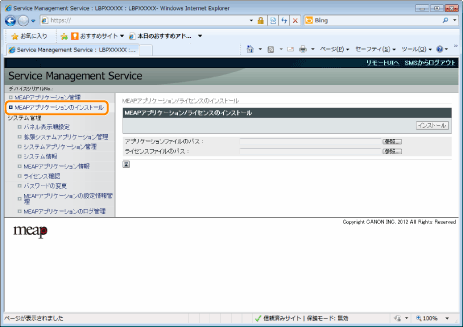
3
[アプリケーションファイルのパス]と[ライセンスファイルのパス]を設定します。
[参照]をクリックしてファイルを選択するか、ファイルが保存されている場所を入力します。
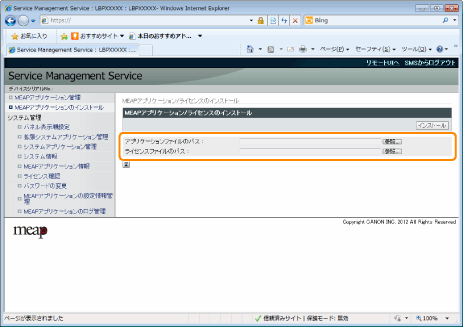
|
[アプリケーションファイルのパス]
|
拡張子が「jar」のファイルを指定します。
|
|
[ライセンスファイルのパス]
|
拡張子が「lic」のファイルを指定します。
|
4
[インストール]をクリックします。
5
インストール確認ページの内容を確認して、[はい]をクリックします。
[使用許諾契約]が表示されたときは、内容を確認して、[同意します]をクリックします。
|
→
|
インストールが開始されます。
|
<インストール確認ページの表示内容>
新規にアプリケーションをインストールする場合
|
[アプリケーション情報]
|
インストールするアプリケーションの情報
|
|
[ライセンス情報]
|
インストールするアプリケーションの有効期限
|
アプリケーションを更新する場合
|
[アプリケーション情報]
|
[現在のアプリケーション情報]
|
現在のアプリケーションの情報
|
|
[上書き後のアプリケーション情報]
|
更新後のアプリケーションの情報
|
|
|
[ライセンス情報]
|
[有効期間]
|
対象アプリケーションの有効期限
|
|
[現在のカウンター上限値]
|
現在のカウンター情報
|
|
|
[上書き後のカウンター上限値]
|
更新後のカウンター情報
|
 インストールがキャンセルされたとき インストールがキャンセルされたときアプリケーションのインストール中にプリンターの終了処理が行われていると、SMSの[インストール]ページにエラーメッセージが表示され、インストールがキャンセルされることがあります。このような場合は、プリンターの電源を入れなおしてからアプリケーションを再インストールしてください。
|
6
インストール完了後、[MEAPアプリケーション管理へ]をクリックします。
|
メモ
|
インストールしたアプリケーションを使用するときアプリケーションを[開始]の状態にします。
|